360浏览器在线翻译网页翻译插件添加步骤
时间:2023/8/20作者:未知来源:手揣网教程人气:
新版360浏览器将依旧采用基于Chrome内核和IE内核的双核架构设计,同时支持内核自主控制,内核采用了最新的31内核,相比较其它国内浏览器产品,浏览网页速度占据优势。新版360浏览器在界面上与有较大改观,整个界面走清新风格、更简洁、明朗。给用户一种踏实而又干净的直观体验。此次更新除了在用户界面以及速度上进一步提升外,地址栏智能化更成为全新的亮点。

360浏览器在线翻译网页中英文翻译插件怎么添加?今天小编带给大家一个技巧,大家以后有可能会用的到的。在360浏览器里面添加插件实现中外语翻译及整个网页的翻译。1、打开360浏览器,点击右上角的“查看”勾选弹出的框中的“插件栏”。
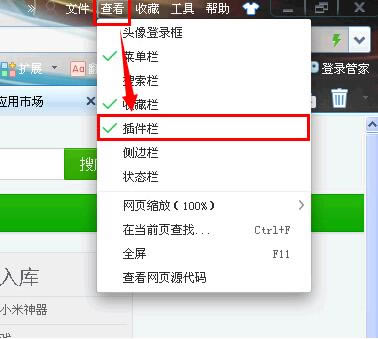
2、这时候可以看见在“查看”下面多出几个插件选项出来,我们点击“扩展”。
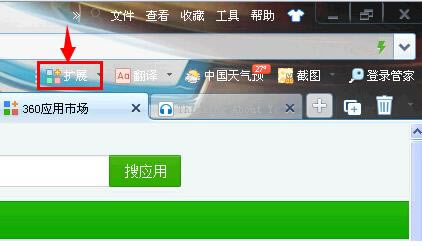
3、点击以后会弹出添加插件的窗口,我们点击右下角的“更多扩展”。
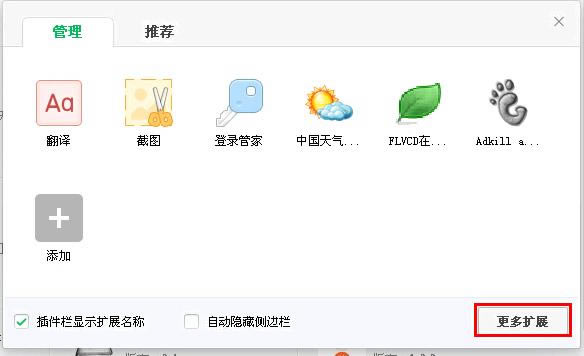
4、弹出360应用市场页面,我们在“搜应用”里面搜索翻译。

5、出现搜索结果以后,我们点击下图红框中的“翻译”安装它。
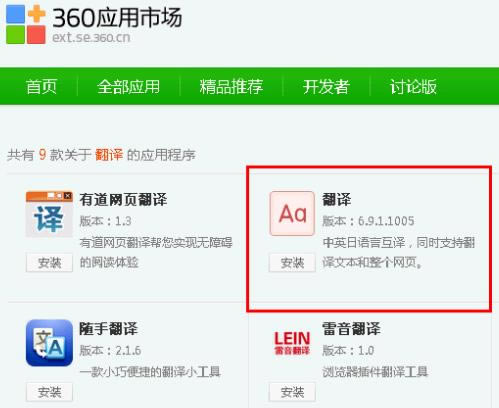
6、安装好了以后在“扩展”右边就能出现“翻译”了。
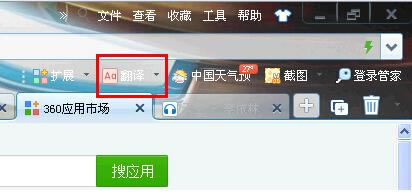
7、出现翻译文字界面,这时候我们输入中文就能翻译成英文了。这个插件还能日文翻译,点击“翻译当前页面”还能将当前整个页面翻译成英文(小编感觉有点强大)。
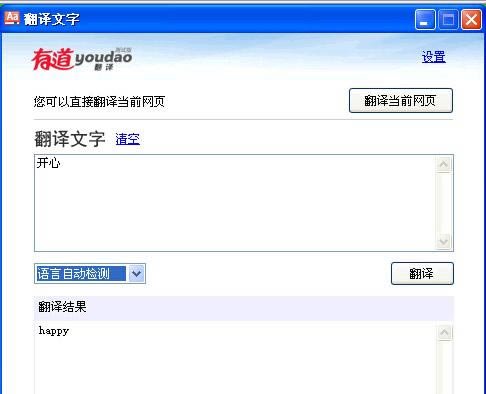
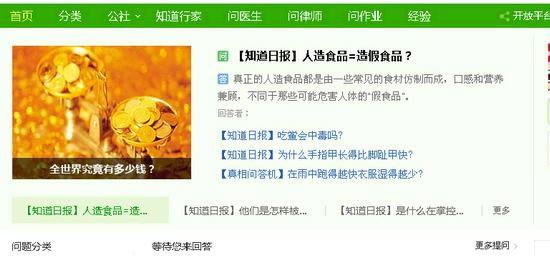
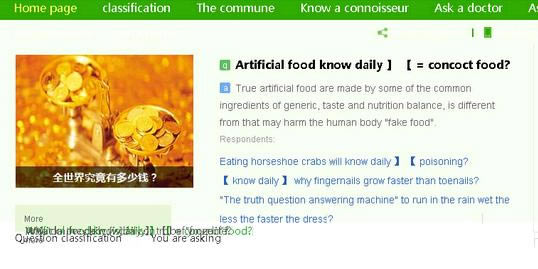
提示:浏览器部落网站更多360浏览器相关信息请进入360浏览器栏目(http://www.pcbrowse.cn/360browse.html)查看。
高速上网,就用360浏览器!360浏览器独创预取引擎技术,引领新的上网速度革命,给您带来秒开网页的超快体验。简洁时尚的界面,为您献上一场极致的视觉盛宴。软件下载: